使用 Azure 入口網站來管理 Azure 資料箱閘道上的共用
本文說明如何管理 Azure 資料箱閘道上的共用。 您可以透過 Azure 入口網站或本機 Web UI 來管理 Azure 資料箱閘道。 使用 Azure 入口網站來新增、刪除、重新整理共用,或針對與共用相關聯的儲存體帳戶同步儲存體金鑰。
關於共用
若要將資料轉送至 Azure,您需要在 Azure 資料箱閘道上建立共用。 您在資料箱閘道裝置上新增的共用是雲端共用。 這些共用中的資料會自動上傳至雲端。 重新整理和同步儲存體金鑰等所有雲端功能都會套用到這些共用。 若希望裝置資料自動推送到雲端中您的儲存體帳戶,請使用雲端共用。
在本文中,您將學會如何:
- 新增共用
- 刪除共用
- 重新整理共用
- 同步儲存體金鑰
新增共用
請在 Azure 入口網站中執行下列步驟來建立共用。
在 Azure 入口網站中,移至您的資料箱閘道資源,然後瀏覽至 [概觀]。 按一下命令列上的 [+ 新增共用]。
在 [新增共用] 中,指定共用設定。 為共用提供唯一的名稱。

共用名稱只能包含數字、小寫字母和連字號。 共用名稱的長度必須介於 3 到 63 個字元之間,且開頭為字母或數字。 每個連字號前後都必須緊接非連字號的字元。
選取共用的 [類型]。 類型可以是 SMB 或 NFS,並以 SMB 為預設值。 SMB 是 Windows 用戶端的標準,NFS 則用於 Linux 用戶端。 視您選擇 SMB 或 NFS 共用而定,所顯示的選項會有些許不同。
提供共用所在的 [儲存體帳戶]。 如果容器已不存在,則會使用共用名稱在儲存體帳戶中建立容器。 如果容器已存在,則會使用現有的容器。
從區塊 Blob、分頁 Blob 或檔案中選擇 [儲存體服務]。 所選擇的服務類型取決於您想要資料以哪一種格式存在 Azure 中。 例如,在本例中,我們想要資料以區塊 Blob 的方式存在 Azure 中,因此,我們選取 [區塊 Blob]。 如果選擇 [分頁 Blob],您必須確定資料對齊 512 個位元組。 例如,VHDX 一律是 512 位元組規格。
重要
如果您將 Azure 儲存體帳戶與資料箱閘道裝置搭配使用,請確定您所使用的 Azure 儲存體帳戶並未設定了不變性原則。 如需詳細資訊,請參閱設定和管理 Blob 儲存體的不變性原則。
此步驟取決於您要建立 SMB 還是 NFS 共用。
如果建立 SMB 共用 - 在 [完整權限本機使用者] 欄位中,從 [新建] 或 [使用現有的] 中擇一。 如果建立新的本機使用者,請提供 [使用者名稱]、[密碼],然後確認密碼。 這會將使用權限指派給本機使用者。 當您在此指派權限之後,就可以使用 [檔案總管] 來修改這些權限。
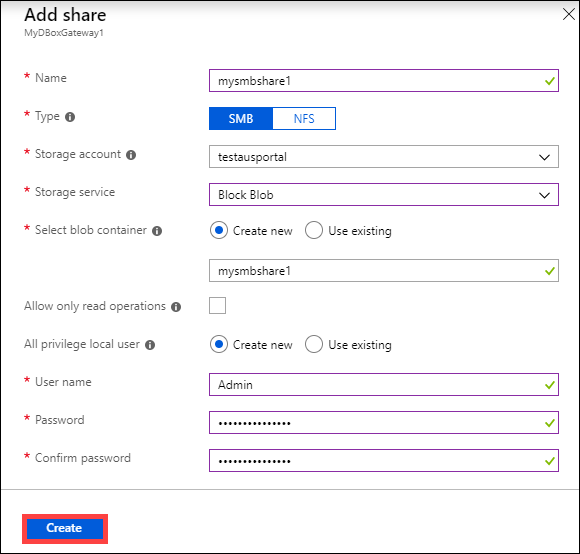
如果您針對此共用資料勾選 [僅允許讀取作業],則可指定唯讀使用者。
如果建立 NFS 共用 - 您需要針對允許存取共用的用戶端提供其 IP 位址。

按一下 [建立] 來建立共用。 正在建立共用時會通知您。 使用指定的設定來建立共用之後,[共用] 刀鋒視窗將會更新,以反映新的共用。
刪除共用
在 Azure 入口網站中執行下列步驟,以刪除共用。
從共用清單中,選取並按一下您想要刪除的共用。
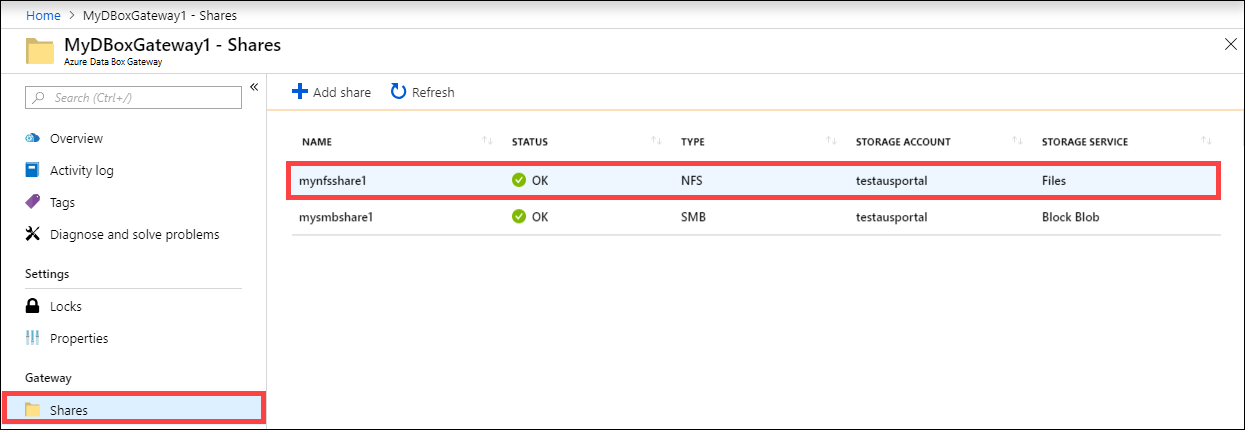
按一下刪除。
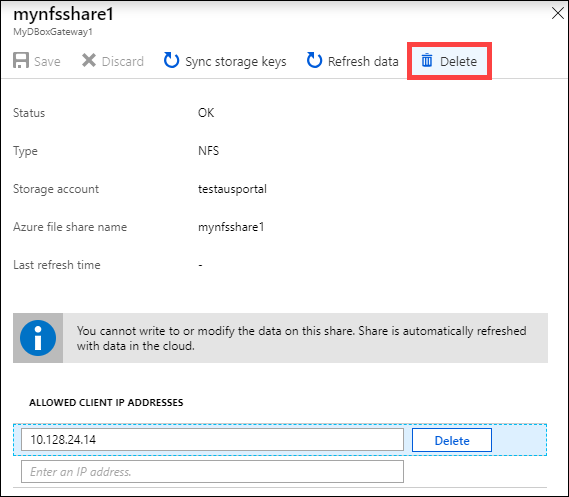
系統提示您進行確認時,按一下 [是] 。
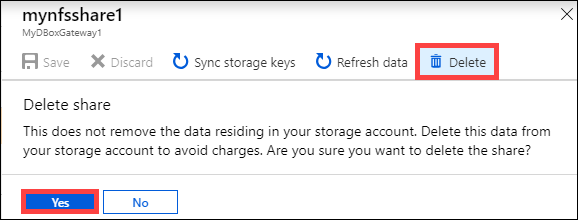
共用清單會更新,不會再出現已刪除的項目。
重新整理共用
重新整理功能可讓您重新整理內部部署共用的內容。 重新整理共用時,系統會起始搜尋以尋找所有 Azure 物件,包括自從上次重新整理後新增至雲端的 Blob 和檔案。 然後,這些額外檔案用來重新整理裝置上內部部署共用的內容。
注意
權限和存取控制清單 (ACL) 不會保留在重新整理作業中。
在 Azure 入口網站中執行下列步驟,以重新整理共用。
在 Azure 入口網站中,移至 [共用]。 選取並按一下您想要重新整理的共用。
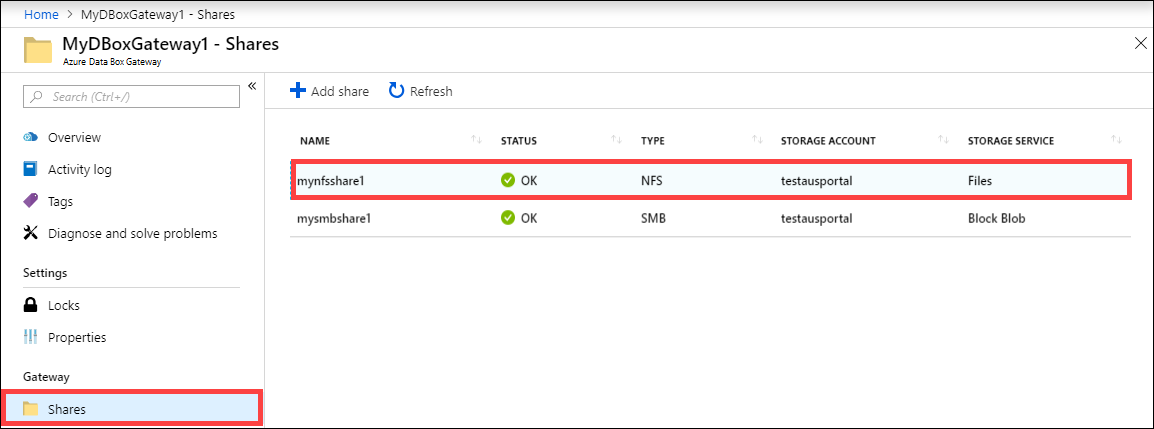
按一下 [重新整理]。
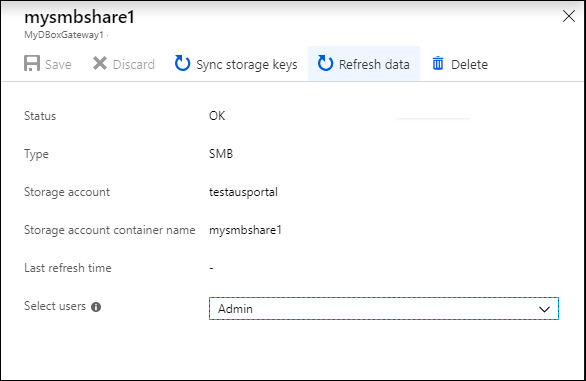
系統提示您進行確認時,按一下 [是] 。 系統會開始一項作業,以重新整理內部部署共用的內容。
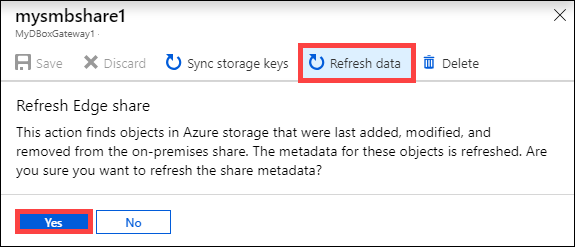
進行重新整理時,操作功能表中的重新整理選項會呈現灰色。 按一下作業通知來檢視重新整理作業狀態。
重新整理的時間取決於 Azure 容器中的檔案數目,以及裝置上的檔案。 成功完成重新整理之後,共用時間戳記就會更新。 即使重新整理有部分失敗,此作業都會被視為成功,而且時間戳記會更新。
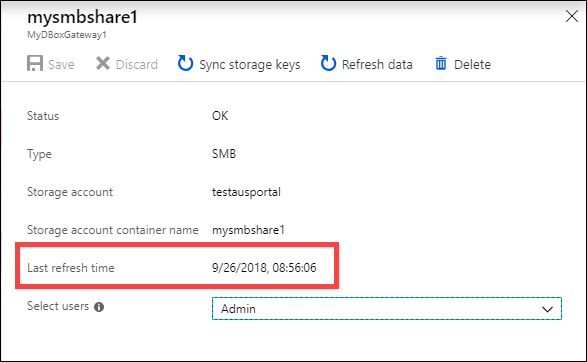
如有錯誤,則會引發警示。 警示會詳述原因和修正問題的建議。 警示也會連結到具有完整失敗摘要的檔案,包括無法更新或刪除的檔案。
重要
在此版本中,請勿一次重新整理一個以上的共用。
同步儲存體金鑰
如果已輪替您的儲存體帳戶金鑰,您就必須同步儲存體存取金鑰。 同步處理可協助裝置取得您儲存體帳戶的最新金鑰。
在 Azure 入口網站中執行下列步驟,以同步儲存體存取金鑰。
移至您資源的 [概觀]。
從共用清單中,選擇並按一下與您需要同步的儲存體帳戶相關聯的共用。按一下 [同步儲存體金鑰]。
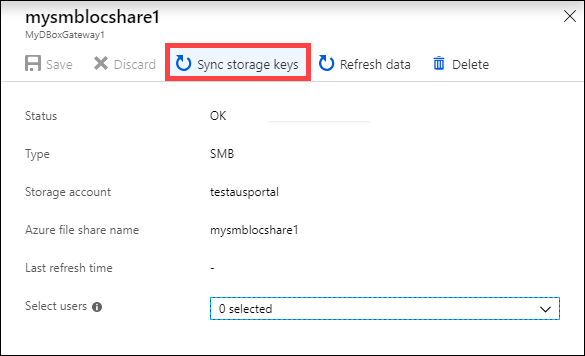
在頁面底部按一下 [ 是 ]。 在同步完成後結束對話方塊。
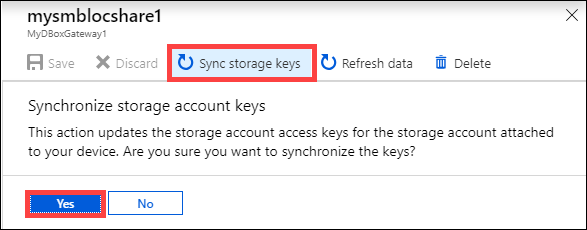
注意
您只需要針對指定的儲存體帳戶執行此作業一次。 不需要針對與相同儲存體帳戶相關聯的所有共用,重複此動作。
下一步
- 了解如何透過 Azure 入口網站管理使用者。